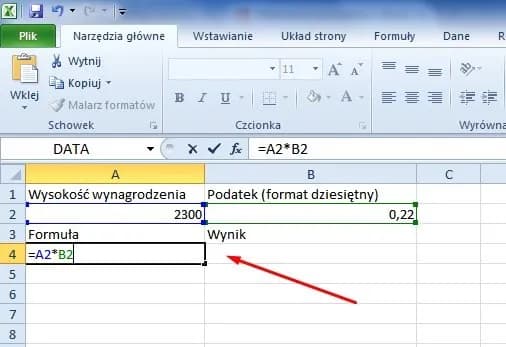Dodawanie procentów w Excelu to przydatna umiejętność, która może znacznie ułatwić pracę z danymi. Podstawowa formuła do dodawania procentów w Excelu to "=liczba wyjściowa*(1+procent jako ułamek dziesiętny)". Brzmi skomplikowanie? Nie martw się, zaraz wszystko wyjaśnimy krok po kroku.
Excel traktuje wartości procentowe jako ułamki dziesiętne. Oznacza to, że 50% to 0,5, a 100% to 1. Ta wiedza jest kluczowa przy tworzeniu formuł procentowych. Pokażemy, jak wykorzystać tę informację w praktyce, aby szybko i skutecznie dodawać procenty do liczb w arkuszach Excel.
Kluczowe wnioski:- Formuła do dodawania procentów: =liczba wyjściowa*(1+procent jako ułamek dziesiętny)
- Excel interpretuje procenty jako ułamki dziesiętne (np. 50% = 0,5)
- Przykładowa formuła: =A1*(1+B1), gdzie A1 to liczba wyjściowa, a B1 to procent
- Można używać bezpośrednich wartości lub odwołań do komórek
- Formatowanie komórek jako procentowe ułatwia pracę z wartościami procentowymi
Formuła dodawania procentów w Excelu: Krok po kroku
Jak dodać procent w Excelu? To proste! Podstawowa formuła to "=liczba wyjściowa*(1+procent jako ułamek dziesiętny)". Brzmi skomplikowanie? Spokojnie, rozbijemy to na części pierwsze. Excel traktuje procenty jako ułamki dziesiętne, więc 50% to 0,5, a 100% to 1. Dzięki temu możemy łatwo dodawać procenty do liczb.
| Liczba wyjściowa | Procent | Formuła | Wynik |
|---|---|---|---|
| 100 | 20% | =100*(1+0,2) | 120 |
| 50 | 75% | =50*(1+0,75) | 87,5 |
Interpretacja wartości procentowych przez Excel
Excel interpretuje procenty jako ułamki dziesiętne, co jest kluczowe dla obliczania procentów w Excelu. Wartość 1% w Excelu to 0,01, 10% to 0,1, a 100% to 1. Ta konwersja dzieje się automatycznie, gdy używamy procentów w formułach.
Dzięki temu, formuła na procent w Excelu staje się intuicyjna. Możemy po prostu wpisać procent jako liczbę całkowitą (np. 20 zamiast 0,2), a Excel sam dokona konwersji. To znacznie ułatwia pracę i zmniejsza ryzyko błędów.
Praktyczne przykłady dodawania procentów w arkuszu
Zobaczmy, jak Excel dodawanie procentów sprawdza się w praktyce. Oto kilka przykładów, które pomogą zrozumieć, jak działa ta formuła w różnych scenariuszach. Pamiętaj, że możesz używać zarówno bezpośrednich wartości, jak i odwołań do komórek.
- Dodanie 10% do 1000: =1000*(1+10%)
- Zwiększenie 500 o 25%: =500*(1+25%)
- Dodanie 150% do 200: =200*(1+150%)
- Zwiększenie wartości w A1 o procent z B1: =A1*(1+B1)
- Dodanie 33,3% do sumy komórek C1:C10: =SUM(C1:C10)*(1+33,3%)
Dodawanie 50% i 100% do liczby: Szybkie obliczenia
Dodawanie 50% to częsty scenariusz. Wystarczy pomnożyć liczbę przez 1,5. Na przykład, aby dodać 50% do 100, używamy formuły =100*1,5, co daje 150. To szybki sposób na zwiększanie wartości o procent w Excelu.
Z kolei dodanie 100% to po prostu podwojenie liczby. Mnożymy przez 2 lub używamy formuły =liczba*(1+100%). Dla 100 będzie to =100*2 lub =100*(1+100%), co daje 200. Te proste triki przyspieszają pracę z arkuszami.
Czytaj więcej: Jak dodać kolumnę w Excel: 5 prostych metod krok po kroku
Formatowanie komórek na procenty: Czytelne wyniki
Prawidłowe formatowanie komórek jest kluczowe dla czytelności wyników. Aby ustawić format procentowy, zaznacz komórkę i kliknij ikonę procenta na pasku narzędzi. Możesz też użyć skrótu Ctrl+Shift+%. Excel automatycznie pomnoży wartość przez 100 i doda symbol %. Pamiętaj, że zmiana formatu nie wpływa na wartość, tylko na jej prezentację.
Unikanie błędów przy pracy z procentami w Excelu
Najczęstsze błędy przy pracy z procentami to nieprawidłowe formatowanie komórek i zapominanie o konwersji procentów na ułamki dziesiętne. Pamiętaj, że 20% to nie 20, ale 0,2 w formułach. Zawsze sprawdzaj, czy komórki z procentami są odpowiednio sformatowane.Aby uniknąć pomyłek, używaj odwołań do komórek zamiast wpisywania wartości bezpośrednio w formuły. Dzięki temu łatwiej zauważysz i poprawisz ewentualne błędy. Regularnie testuj swoje formuły na znanych wartościach, aby upewnić się, że działają poprawnie.
Alternatywne metody dodawania procentów w Excelu
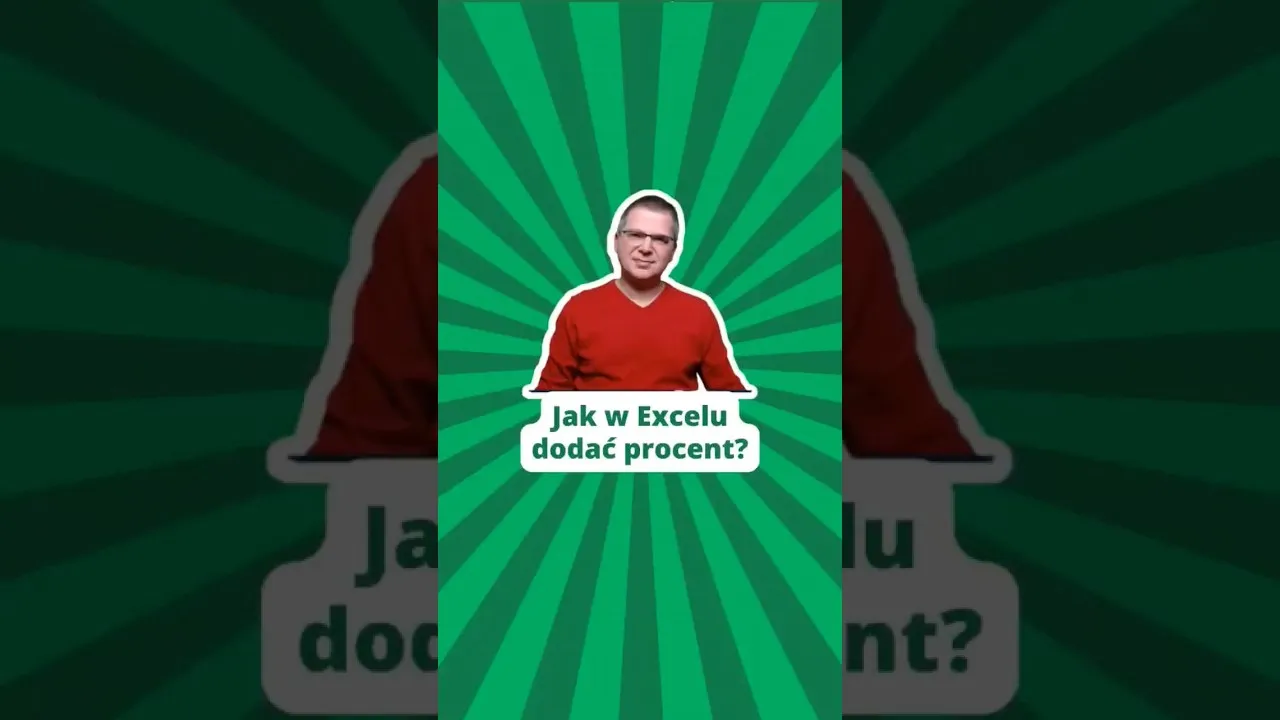
Istnieją różne sposoby na kalkulację procentową w arkuszu Excel. Oprócz podstawowej formuły, możemy użyć funkcji PROCENT lub operatora &. Każda metoda ma swoje zalety i zastosowania. Wybór zależy od konkretnej sytuacji i preferencji użytkownika.
| Metoda | Formuła | Przykład | Zalety |
|---|---|---|---|
| Podstawowa | =liczba*(1+procent) | =100*(1+20%) | Prosta i intuicyjna |
| Funkcja PROCENT | =liczba+PROCENT(liczba,procent) | =100+PROCENT(100,20) | Czytelna dla początkujących |
| Operator & | =liczba&procent | =100&"20%" | Szybka dla prostych obliczeń |
Funkcja PROCENT: Kiedy i jak jej używać?
Funkcja PROCENT w Excelu jest przydatna, gdy chcemy obliczyć określony procent liczby. Składnia to PROCENT(liczba, procent). Na przykład, PROCENT(100, 20) zwróci 20, co oznacza 20% ze 100. To świetne narzędzie do szybkich obliczeń procentowych.Warto używać funkcji PROCENT, gdy potrzebujemy tylko wartości procentowej, bez dodawania jej do liczby wyjściowej. Jest to szczególnie przydatne w analizach finansowych i statystycznych, gdzie często operujemy na samych wartościach procentowych.
Zaawansowane techniki procentowe w arkuszach Excel
Excel oferuje zaawansowane możliwości pracy z procentami. Możemy łączyć formuły procentowe z funkcjami logicznymi, tworzyć dynamiczne wykresy procentowe czy używać formatowania warunkowego opartego na procentach. Te techniki pozwalają na głębszą analizę danych i tworzenie bardziej zaawansowanych arkuszy kalkulacyjnych.- Używanie funkcji IF z procentami do warunkowych obliczeń
- Tworzenie dynamicznych wykresów kołowych z danymi procentowymi
- Zastosowanie formatowania warunkowego opartego na wartościach procentowych
Łączenie formuł procentowych z innymi funkcjami
Łączenie formuł procentowych z innymi funkcjami Excela otwiera nowe możliwości analizy danych. Możemy na przykład użyć funkcji SUMA wraz z obliczeniami procentowymi, aby szybko zsumować wartości i dodać do nich procent. Funkcje JEŻELI pozwalają na warunkowe obliczenia procentowe.
Przykładowo, formuła =JEŻELI(A1>100,A1*1,1,A1*1,05) zwiększy wartość w A1 o 10%, jeśli jest większa niż 100, lub o 5% w przeciwnym przypadku. Takie kombinacje umożliwiają tworzenie zaawansowanych modeli finansowych i analitycznych.
Excel i procenty: Potężne narzędzie analizy danych
Dodawanie procentów w Excelu to nie tylko prosta operacja matematyczna, ale klucz do zaawansowanej analizy danych. Jak pokazaliśmy, podstawowa formuła "=liczba wyjściowa*(1+procent jako ułamek dziesiętny)" to dopiero początek. Excel oferuje szereg narzędzi, od funkcji PROCENT po zaawansowane techniki łączenia formuł, które pozwalają na kompleksową kalkulację procentową w arkuszach.
Pamiętajmy, że prawidłowe formatowanie komórek i unikanie typowych błędów są kluczowe dla dokładnych wyników. Wykorzystanie alternatywnych metod, takich jak operator & czy funkcja PROCENT, daje elastyczność w różnych scenariuszach obliczeniowych. Dzięki tym umiejętnościom, Excel staje się potężnym narzędziem do analizy finansowej, statystycznej i biznesowej, umożliwiając tworzenie dynamicznych modeli i wykresów opartych na danych procentowych.